

Moderní děti si nedokážou představit svůj život bez chytrých telefonů, protože potřebují držet krok s životem svých vrstevníků. Celkově 84% dospívajících v USA. vlastní iPhone. Zároveň více než polovina amerických dětí dostane iPhone do 11 let.
Děti mají tendenci trávit čas psaním zpráv s přáteli v aplikacích sociálních sítí nebo iMessages a hledat potřebné informace v prohlížeči Safari.
Jako rodič byste měli vědět, že mnoho stránek, které děti a dospívající najdou online, je plných obsahu nevhodného pro jejich věk a reklam zaměřených na dospělé. Proto může rodičovská kontrola Safari na iPhonu změnit pravidla hry a zajistit dětem bezpečnější online zážitky.
Obsah
Jak nastavit rodičovskou kontrolu v prohlížeči Safari: 3 způsoby: Jak na Safari?
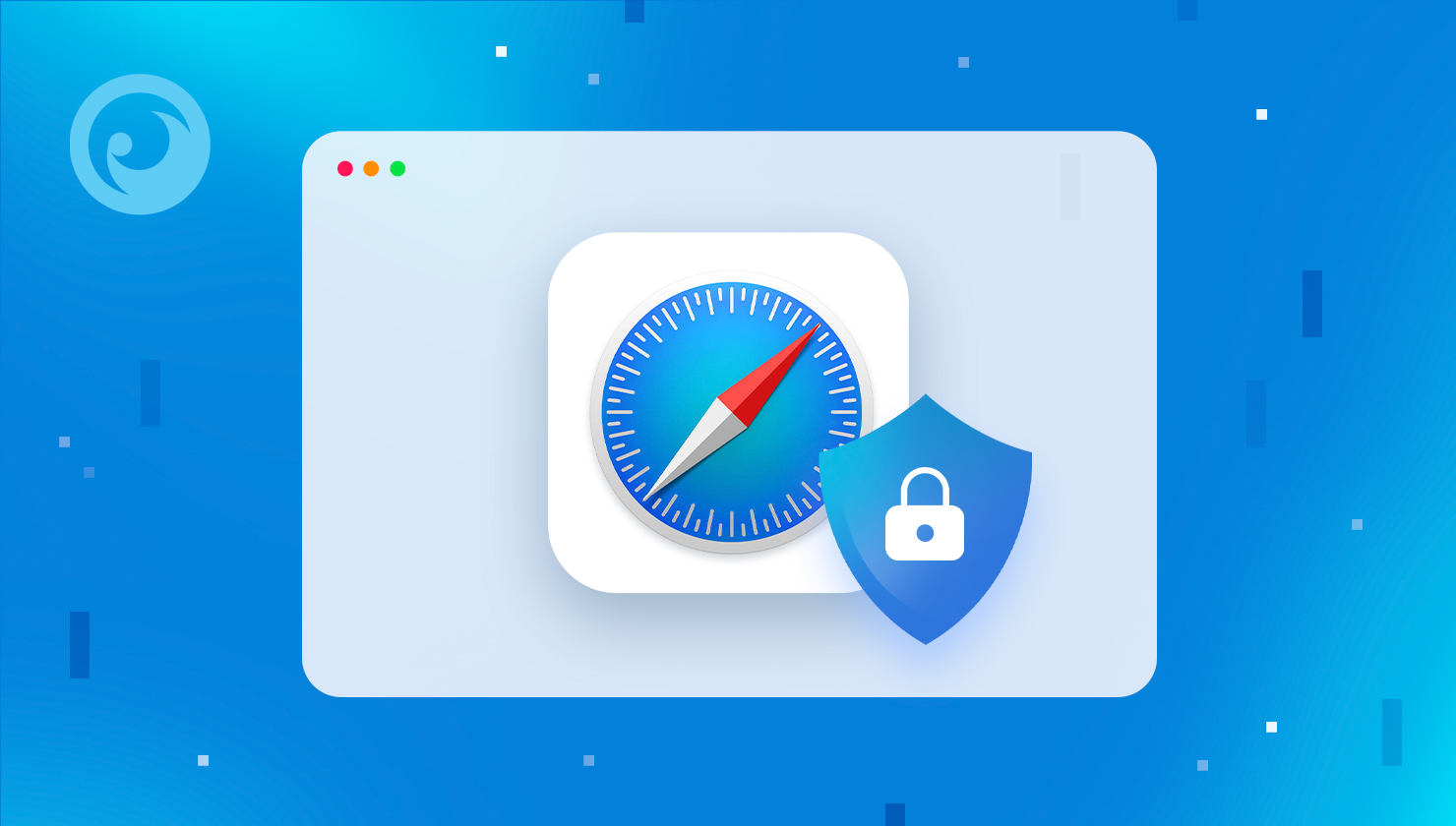 Zařízení se systémem iOS jsou ve srovnání s ostatními gadgety známá svým vynikajícím zabezpečením. Jedním z důkazů je pohodlné integrované nastavení rodičovské kontroly, které umožňuje rodičům vytvořit bezpečné a příjemné prostředí pro děti v jejich zařízeních.
Zařízení se systémem iOS jsou ve srovnání s ostatními gadgety známá svým vynikajícím zabezpečením. Jedním z důkazů je pohodlné integrované nastavení rodičovské kontroly, které umožňuje rodičům vytvořit bezpečné a příjemné prostředí pro děti v jejich zařízeních.
Je třeba poznamenat, že rodičovská kontrola Safari nemusí zcela zabránit tomu, aby se děti setkaly s explicitním obsahem online. Naštěstí jsou k dispozici výjimečné monitorovací aplikace, které celkovou bezpečnost iPhonu vašeho dítěte ještě zvýší.
1. Nastavení vestavěné rodičovské kontroly Safari
Omezení obsahu pro dospělé
Pokud chcete zabránit tomu, aby vaše dítě v zařízení se systémem iOS narazilo na obsah nevhodný pro jeho věk, můžete v Safari nastavit bezpečné procházení pro děti a zablokovat stránky, které neschvalujete. Nejprve však musíte v cílovém iPhonu nastavit Čas u obrazovky:
- Přejděte na domovskou obrazovku zařízení a přejděte na SNastavení > Čas u obrazovky > Omezení obsahu a soukromí.
- Nastavte přepínací tlačítko do polohy "Zapnuto".
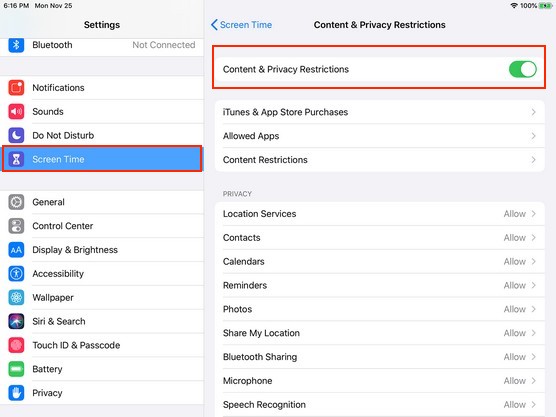
3. Klepněte na Webový obsah > Omezení webových stránek pro dospělé.
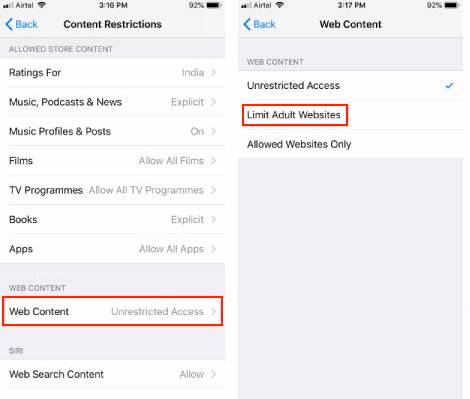
Všimněte si, že tato možnost neumožňuje přizpůsobit, ke kterým webům má dítě přístup. Systém zablokuje pouze ty, které jsou předem definovány jeho algoritmem. Pokud chcete výběr blokovaných stránek přizpůsobit, přečtěte si následující část.
Blokování konkrétních stránek
Pokud znáte několik webů, které nespadají do kategorie pro dospělé, ale šíří nevhodný obsah, můžete jejich adresy URL zařadit na černou listinu. Zde je návod, co je třeba udělat:
- Přejít na SNastavení > Čas u obrazovky > Omezení obsahu a soukromí.
- Přepínání Omezení obsahu a soukromí.
- Vyberte Omezení obsahu > Webový obsah > Omezit webové stránky pro dospělé.
- Najděte možnost Nikdy nepovolit a zadejte potřebnou adresu URL.
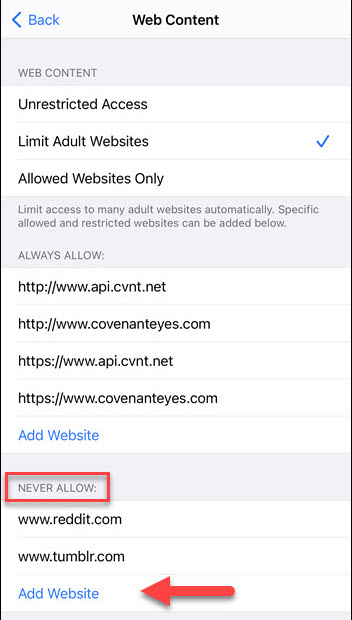
Pokud chcete zablokovat více než jeden web, opakujte postup tolikrát, kolikrát potřebujete. Upozorňujeme, že pokud mají některé z nežádoucích webů mobilní verze, je třeba je blokovat zvlášť.
Blokování veškerého obsahu a zařazení určitých webů na bílou listinu
Pokud jste rodičem velmi malého dítěte nebo se potýkáte se závislostí na obrazovce u dítěte, je zde možnost blokovat veškerý webový obsah a přidat na bílou listinu několik stránek, které schválíte. Chcete-li tak učinit, postupujte podle následujících kroků:
- Přejít na Snastavení > Čas u obrazovky.
- Klepněte na Omezení obsahu a soukromí.
- Vyberte Webový obsah > Vybrat pouze povolené webové stránky > Přidat webovou stránku.
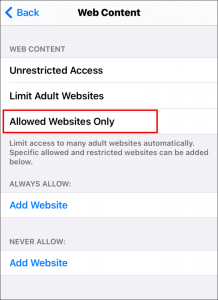
4. Zadejte adresu URL, kterou chcete zařadit na bílou listinu.
Vaše dítě má nyní přístup pouze k několika povoleným webovým stránkám. Pokud se rozhodnete odblokovat další stránky, postup opakujte.
2. Přizpůsobení omezení Safari
Pokud máte pocit, že vaše dítě tráví na Safari příliš mnoho času a narušuje to jeho učení nebo spánek, měli byste zvážit omezení Safari na určitou dobu.
Jak už víte, společnost Apple má integrovanou funkci Čas u obrazovky, která vám umožňuje sledovat, jak vy nebo vaše dítě trávíte čas na telefonu, a zjistit, jaké aplikace používají. Chcete-li nastavit časové limity, postupujte následovně:
- V Nastavení najděte kartu Čas u obrazovky.
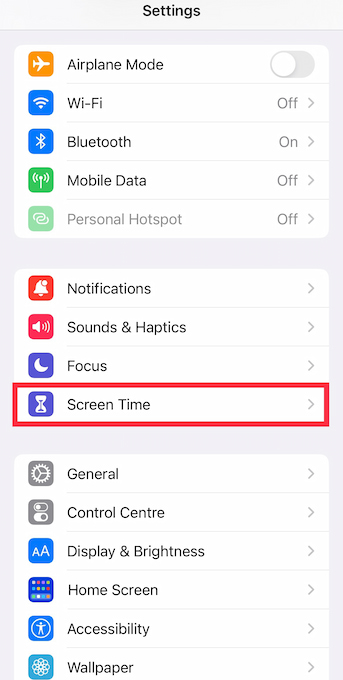
- Vyberte možnost Omezení obsahu a soukromí.
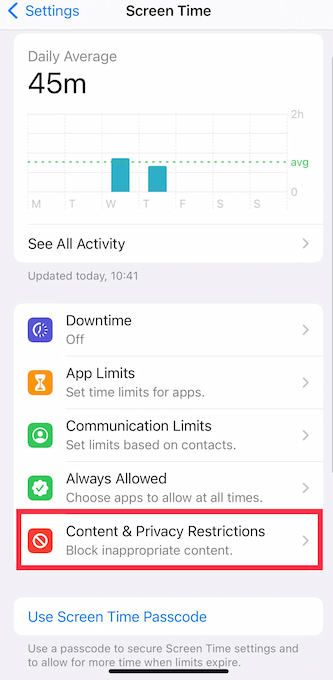
- Klepněte na položku Povolené aplikace.
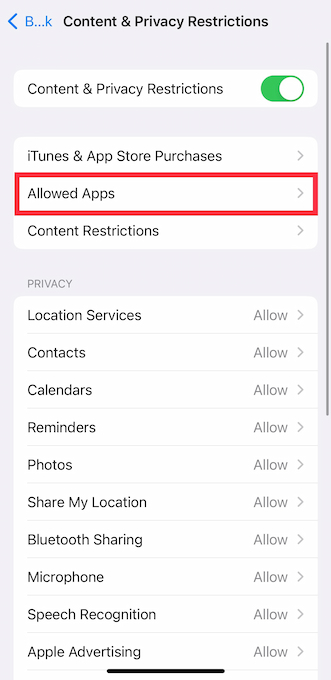
- Vypněte Safari a další aplikace, které chcete omezit.
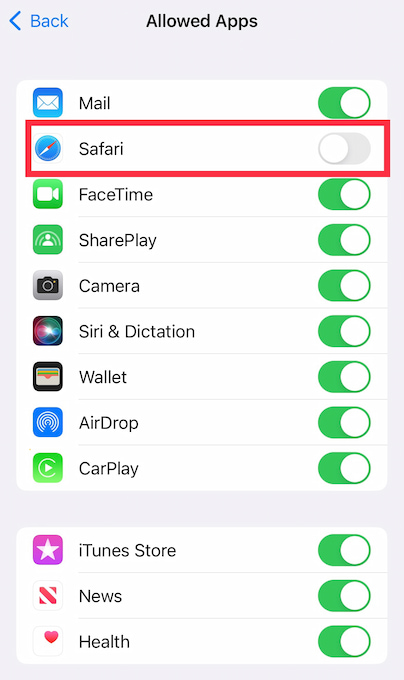
- Vraťte se do nastavení Čas u obrazovky a na kartu Prostoje.
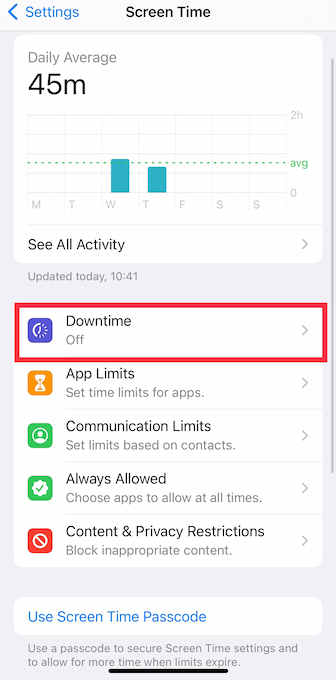
- Naplánujte odstávku pro omezení aplikací na určitou dobu.
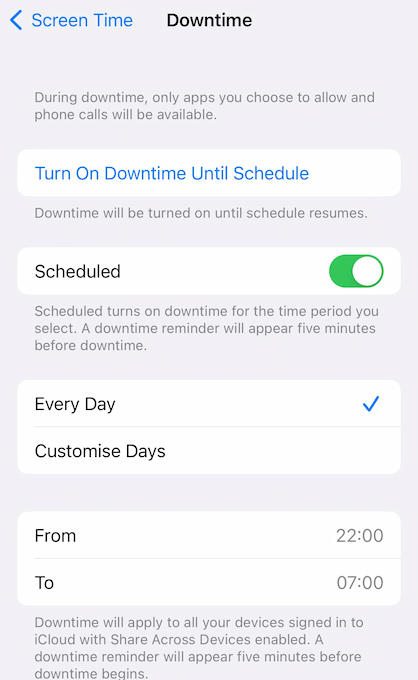
Kdykoli je nyní zapnuta odstávka, vaše dítě nebude moci používat Safari. Totéž můžete udělat pro hraní her, zasílání zpráv nebo jakoukoli jinou aplikaci.
3. Jak přizpůsobit Safari dětem pomocí aplikace rodičovské kontroly?
Přestože se vestavěná rodičovská kontrola pro Safari může mnoha rodičům hodit, není dokonalá. Můžete pouze nastavit dobu zobrazení, blokovat webový obsah a přidávat určité stránky na bílý seznam.
Nyní si představte, že můžete sledovat aktivitu svého dítěte na iPhonu v reálném čase: zobrazit seznam navštívených stránek, zkontrolovat jeho záložky v Safari a dokonce nahrávat obrazovku mobilního telefonu, abyste mohli podívejte se, co hledají. Je to možné, pokud zvážíte použití aplikace rodičovské kontroly.
Například nástroj Eyezy umožňuje kdykoli a kdekoli zkontrolovat veškerou aktivitu dítěte na chytrém telefonu. Po instalaci aplikace do zařízení vašeho dítěte okamžitě získáte přístup k široké škále funkcí rodičovské kontroly, včetně pokročilého sledování Safari.
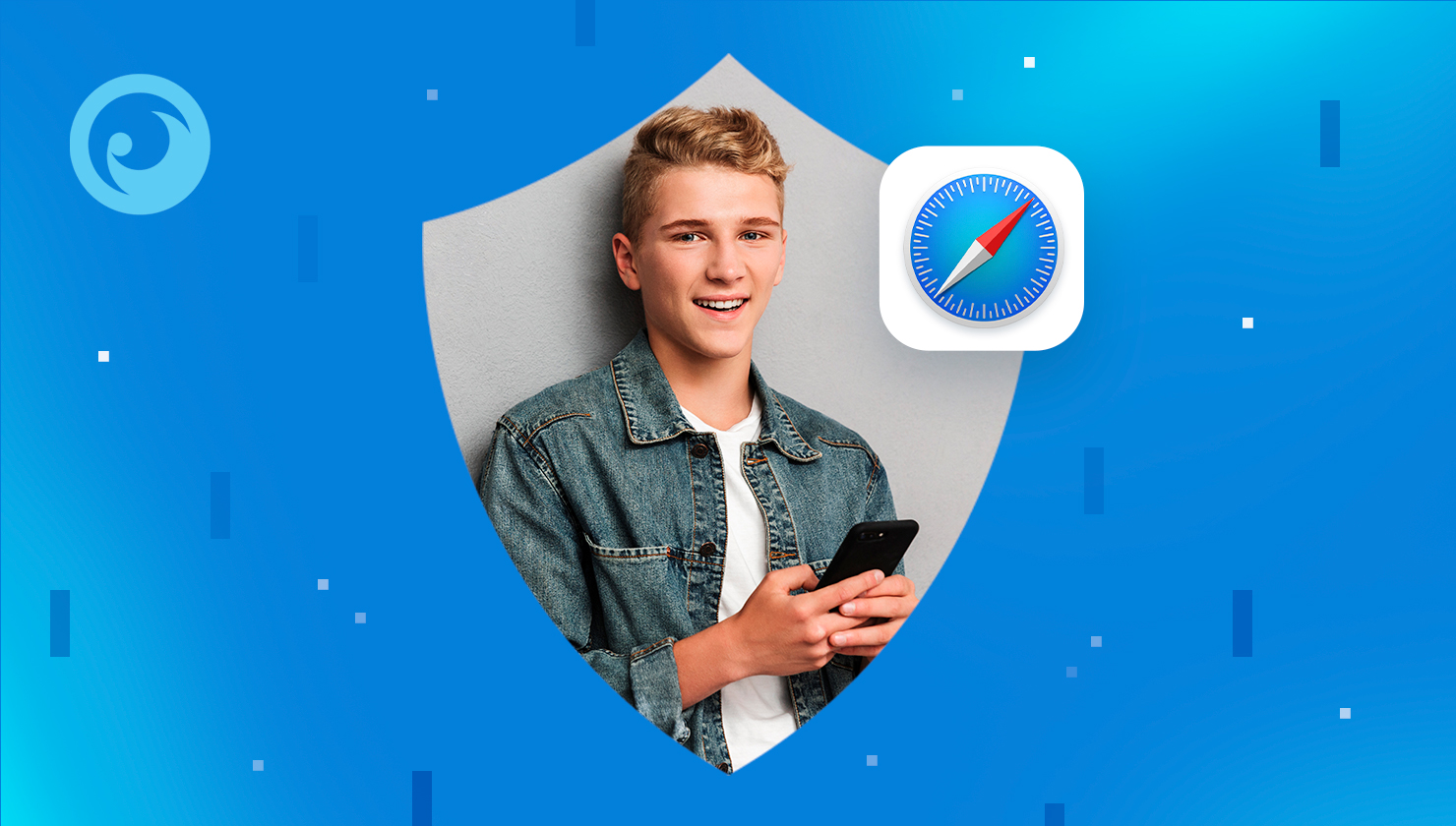 Kromě toho Eyezy umožňuje pomocí blokátoru aplikací omezit nevhodné aplikace, které jsou již na iPhonu vašeho dítěte nainstalovány. V případě potřeby můžete také použít keylogger pro porovnání přihlašovacích údajů a nastavit upozornění na klíčová slova. Aplikace upozorní pokaždé, když vaše dítě zadá omezená slova do vyhledávacích dotazů v Safari.
Kromě toho Eyezy umožňuje pomocí blokátoru aplikací omezit nevhodné aplikace, které jsou již na iPhonu vašeho dítěte nainstalovány. V případě potřeby můžete také použít keylogger pro porovnání přihlašovacích údajů a nastavit upozornění na klíčová slova. Aplikace upozorní pokaždé, když vaše dítě zadá omezená slova do vyhledávacích dotazů v Safari.
Chcete-li do dětského iPhonu nainstalovat aplikaci Eyezy, postupujte podle následujících kroků:
- Zaregistrujte se u Eyezy a zakoupit si předplatné.
- Získejte přístup k iPhonu svého dítěte a zadejte jeho přihlašovací údaje ke službě iCloud. Povolte zálohování na iCloud.
- Nainstalujte Eyezy do jejich zařízení.
- Přihlaste se na řídicí panel Eyezy a začněte monitorovat.
Závěrečné myšlenky
Digitální prostředí je plné skrytých nebezpečí a explicitní obsah je menší problém. Děti se mohou stát obětí kybernetických útoků vedených podvodníky nebo se spřátelit s někým, s kým by neměly. Proto rodiče dohlížejí na jejich aktivitu na iPhonu.
Přestože dětské nastavení Safari může pomoci kontrolovat používání internetu dětmi a udržet je soustředěné na důležité věci, děti mohou mít přístup k nevhodnému obsahu v jiném prohlížeči nebo aplikaci. Mezitím můžete pomocí Eyezy nejen vidět, co vyhledávají, ale také zablokovat všechny webové stránky, které považujete za nebezpečné.
Záleží na vás, zda budete používat standardní rodičovskou kontrolu v systému iOS, nebo do zařízení svého dítěte nainstalujete aplikaci rodičovské kontroly, jako je například Eyezy. Jen se ujistěte, že je vaše dítě na internetu v bezpečí.



